情况说明
我在2023年换了电脑,新买的电脑是有送免费的Office套件的(Word、Excel、 PowerPoint、OneNote),当时想安装Visio,就直接在学校正版化下载了安装包,但安装的时候显示不能安装,提示是已经安装了Office。于是当时就没安装了,想着后面用到的时候再安装。
今天想着要用到Visio了,就又从学校官网上下载了和我电脑Office同版本的Visio,都是2021的,而我电脑的Office是“Office家庭版和学生版2021”,还是没安装成功。最后就在网上开始找,看能不能寻到一个解决方案,即在不卸载当前Office的情况下安装Visio。
最后确实也是找到了一个不错的方案,确实没卸载Office,也成功安装了Visio,但是我原本的Office的版本变了,变成了“Office LTSC专业增强版2021”,并且没有了授权,需要重新获得授权!当然,这是我选择的安装版本不同而导致的。不过我可选择的安装版本没有家庭版和学生版。
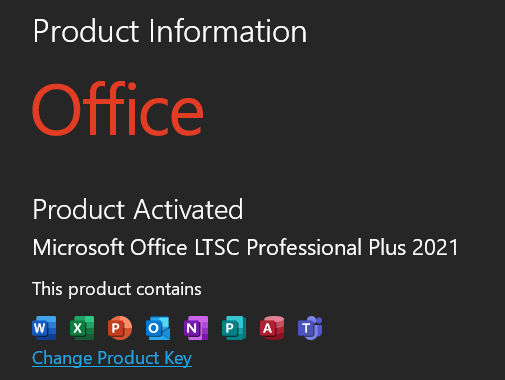
下面开始正文,如何在已有Office的电脑上安装Visio。目前所知,有两个方法。
安装方法
方法一
这种方法我没试,因为这是我在安装完成后咨询别人得到的一个方案,同时这个方案很简单。各位可以试一试,如果真的好用方便说一声哈!拜谢!
就是直接去官网下正版Visio,要下和当前电脑同版本的,然后获得授权就行。
如果这个方法尝试了不行,或者你不想试,那就试试方法二吧。
方法二
这个安装方法我是参考的这个网址:(称为网址1)
作者:玩转Github
链接:https://www.zhihu.com/question/508861853/answer/1924855753182811902
来源:知乎
著作权归作者所有。商业转载请联系作者获得授权,非商业转载请注明出处。
之后我在学校的Visio安装教程上也找到了类似的方法,但学校的方法更加仔细,多了一个很重要的点。这个学校的网址大家应该是打不开的,不过我把重要的信息都写出来了,重点还是参照上面的这个网址1吧。为了记录备忘,我也会把这个网址1的重要步骤抄录在下一章。
网址1中的步骤说得挺详细的,但希望大家仔细看完网址1和本博客的内容后再操作,因为有些内容我觉得是可以优化的。
其中一个不同点是下载的版本语言。如果你希望你的Office可以在中英两个版本上切换,你就跳过本步骤,直接看网址1;如果你希望你的版本是中文版,且不会用到英文版,那就在安装之前按照下面的步骤进行。
用记事本文件打开对应的.xml,找到下图中的字段,将蓝框中的”en-us”修改为”zh-cn”来使用中文版Visio,如果需要使用32位版本则将“64”改为“32”,保存该配置文件。
实际情况:若不删除下图中红框的部分,你电脑上已有的Office是会被重装覆盖!哪怕配置都还在,记录也在。如果版本不同,license是无效的。(这是我切身体验的)
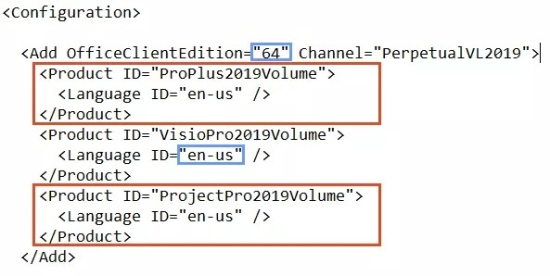
我的猜想
删除上图中红框部分(这并不是我瞎说的,而是从学校网址看见的),就只下载安装Visio,而不会影响当前电脑已有的Office软件。
如果你尝试了这个猜想并验证了,麻烦你在评论区告诉我一下。拜谢!
安装步骤
参考网址1
1. 工具准备

工具下载在网址1中,因为权限问题,就只能麻烦各位自己去看看啦!
程序所在目录:
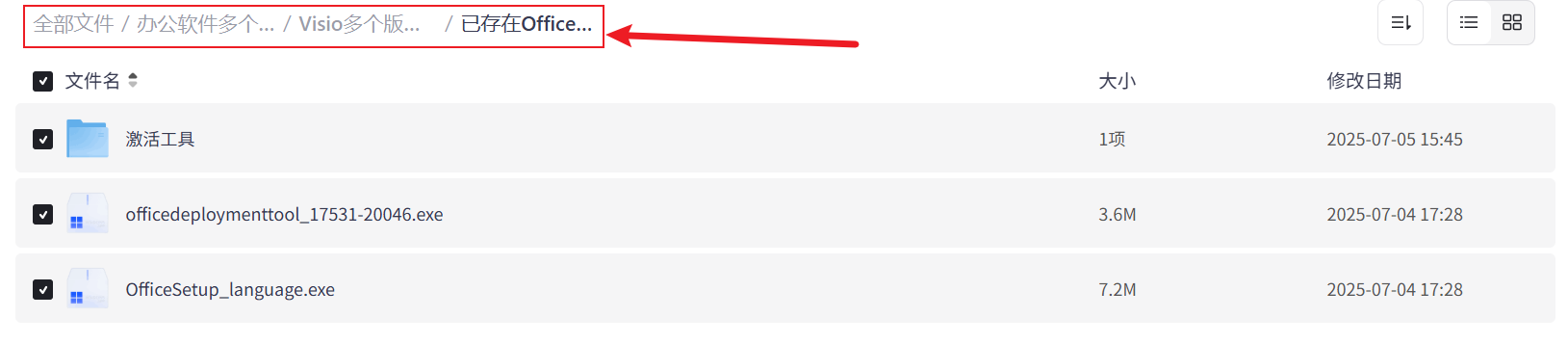
2.运行Office部署工具
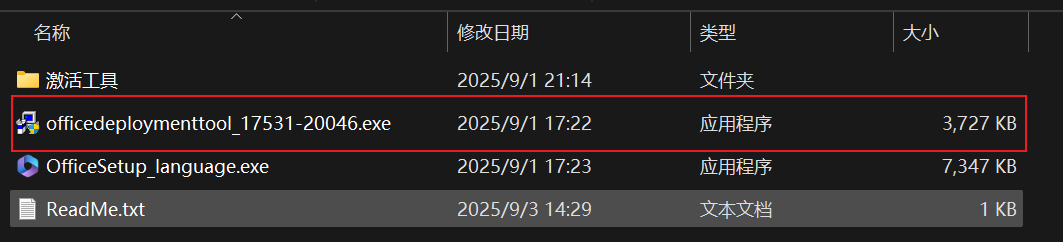
双击运行officedeploymenttool_17531-20046.exe文件,出现下图,左下角勾选(这一步我忘记有没有勾选了,不知道是不是因为这个原因),然后点击Continue。
然后开启浏览文件夹界面,让选择一个文件保存提取的文件夹。随意创建一个文件夹就行,反正后面都是会删掉的。
点击确认后,得到如下文件内容:
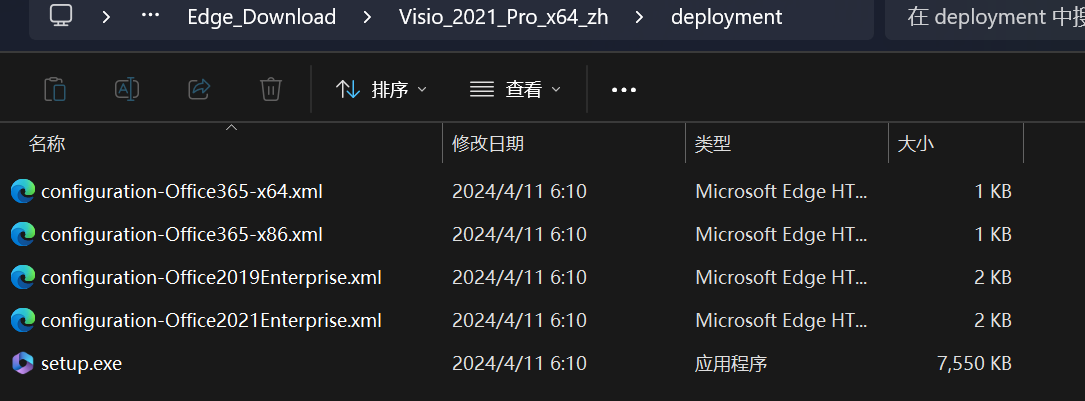
3.确认Office版本
确认你的Office安装位置和安装的Office版本位数(安装是32位还是64位)。
注意:64位的电脑也有可能安装的32位的Office。
Office 64位的安装位置:
C:\Program Files\Microsoft OfficeOffice 32位的安装位置:
C:\Program Files (x86)\Microsoft Office
4.安装Visio
打开运行部署文件得到的文件夹,然后选择和自己当前Office相同版本的.xml文件。这时候,就得提醒你返回看一下安装方法二和我的猜想。
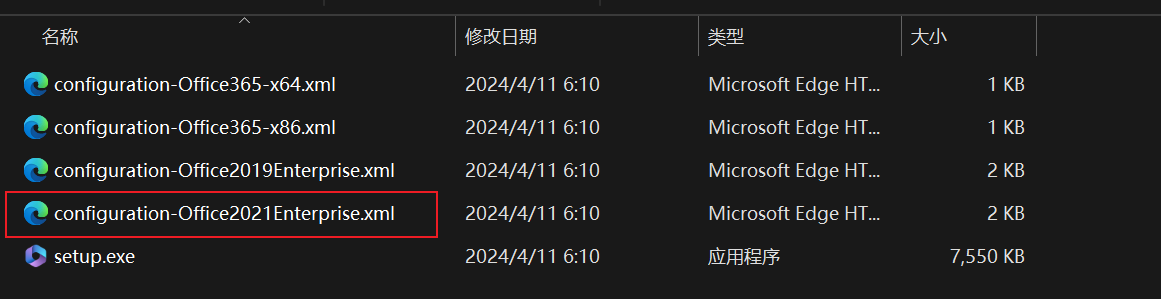
打开命令行窗口,进入上图的文件夹内,也可以直接在当前文件夹下输入cmd:
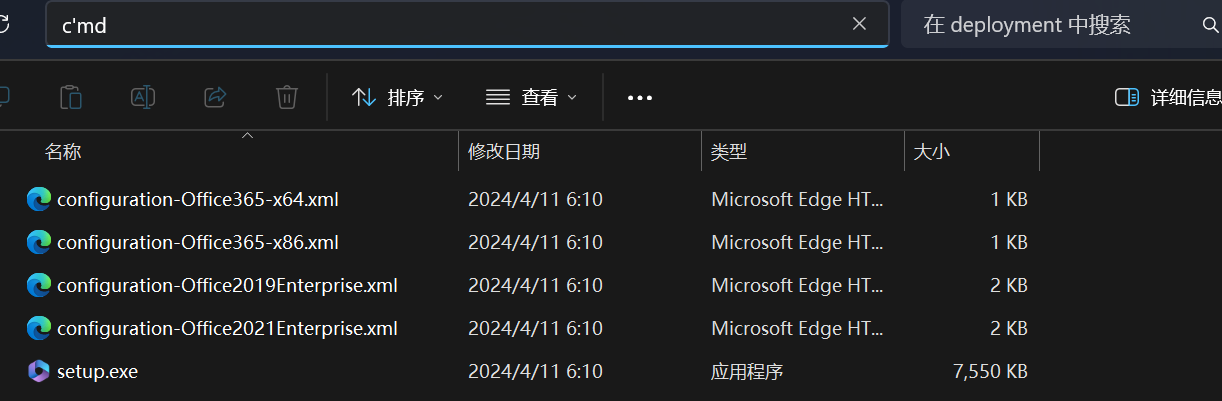
然后输入.setup.exe /configure .\configuration-office365-x86.xml。
这个.xml文件要根据自己的情况选择输入。等待一会之后就安装完成了。
5. 汉化与激活
汉化就是运行OfficeSetup_language.exe了,一会儿就好了。
激活就是登录自己的账号,如果自己的账号没有授权,那就运行激活工具啦。
写在最后
在买电脑时,会送Office家庭版和学生版2021(或2024,目前2025年),这个版本和你的账号是绑定的,永久免费的(至少目前是)。如果你误操作导致原先的Office被覆盖或重装了,那你想要永久免费且正版的,那你就可以卸载掉当前版本,然后去官网下回之前的版本,登录账号就可以了。这点不用担心。嫌麻烦就不用了,毕竟不同版本之间的体验是差不多的,更高级的功能一般用不到,就是看有没有license而已啦。
最后,如果各位试过了我的猜想,请麻烦告诉我一声结果!万分感谢!